Win10系统屏蔽广告信息的详细教程【图文】
电脑安装上win10操作系统后,一些用户反馈说经常会弹出广告信息,非常烦人。Windows10的“通知和操作中心”,以及“Windows Ink工作区”有时会显示一些“建议的应用”之类的广告信息(如下图)。有什么办法能够彻底屏蔽广告信息呢?方法还是有的,只要按照教程进行设置即可。
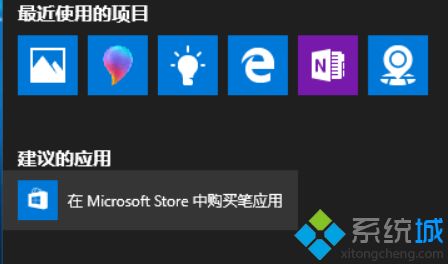
一、屏蔽“通知和操作中心”的广告信息
1、进入“设置 - 系统 - 通知和操作”设置界面;

2、把如下两项设置为“关”即可;
3、更新后向我显示“欢迎使用Windows”体验,并在我登录时突出显示新增内容和建议的内容。 在使用Windows时获取提示、技巧和建议;
4、不过这样一来,虽然不会再有广告类信息骚扰你的视野了,但是技巧或新功能提示也一并屏蔽了。
二、屏蔽Windows Ink工作区“建议的应用”广告信息
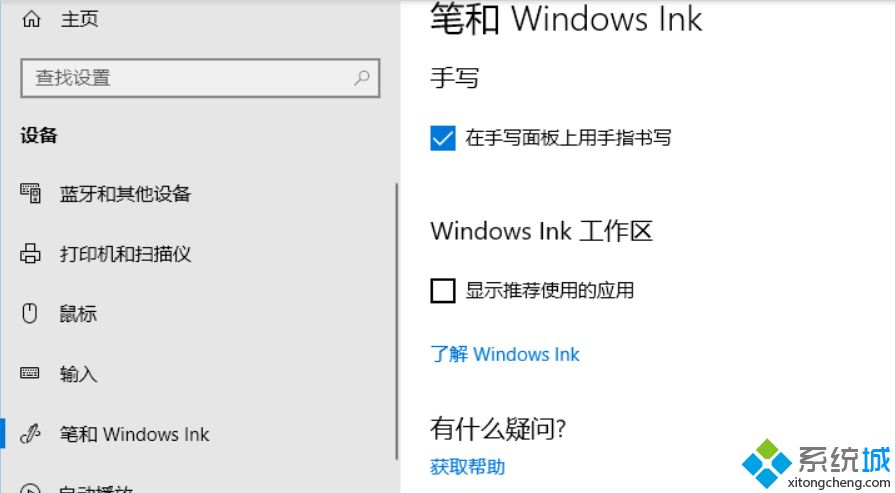
进入“设置 - 设备 - 笔和Windows Ink”设置界面,把“Windows Ink工作区”下的“显示推荐使用的应用”选项取消勾选即可。
以上图文教程Win10系统屏蔽广告信息的详细教程,如果你也在为弹出的广告而烦恼,直接采取教程进行屏蔽吧。
我告诉你msdn版权声明:以上内容作者已申请原创保护,未经允许不得转载,侵权必究!授权事宜、对本内容有异议或投诉,敬请联系网站管理员,我们将尽快回复您,谢谢合作!










